電子メールで本体の状態を確認する
コンテンツID(2162)
概要
電子メールの送受信が可能なネットワーク環境に接続すれば、本機は指定電子メールアドレスに次の情報を記載した電子メールレポートを送信することができます。
- ネットワーク設定と本体の状態
- 本体に発生したエラー
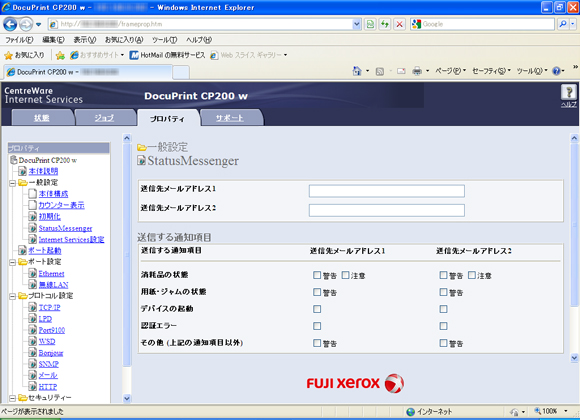
手順
-
Webブラウザーを起動します。
-
アドレスバーに本体のIPアドレスを入力し、<Enter>キーを押します。
[CentreWare Internet Services]画面が表示されます。
-
[プロパティ]タブをクリックします。
-
ご使用の電子メール環境に応じて次の設定を行います。
項目
設定項目
内容
[一般設定]>[StatusMessenger]
送信先メールアドレス
本体状態またはエラーについて通知する電子メールアドレスを設定してください。
送信する通知項目
電子メールで送信する通知内容を設定してください。
[ポート起動]
StatusMessenger
[起動]チェックボックスを選択してください。
[プロトコル設定]>[メール]
SMTPサーバー設定
- 本体メールアドレス
- SMTPサーバー-アドレス
- SMTPサーバー-ポート番号
SMTP送信の認証
- 送信時の認証方式
- SMTP AUTH-ログイン名
- SMTP AUTH-パスワード
- SMTP AUTH-パスワードの確認入力
- SMTPサーバーとの接続状態
POP3サーバー設定
- POP3サーバー-アドレス
- POP3サーバー-ポート番号
- POP3サーバー-ログイン名
- POP3サーバー-パスワード
- POP3サーバー-パスワードの確認入力
- POP3サーバー-受信間隔
- APOP設定
- POP3サーバーとの接続状態
電子メール送受信に関する設定をしてください。
受信許可メールアドレス
情報確認の権限を電子メールアドレスに設定する場合に、本体に電子メールの受信を許可する電子メールアドレスを入力してください。ここにアドレスが入力されていないと、本体はすべてのユーザーからの電子メールを受信します。
StatusMessenger用パスワード
本体にアクセスするためのパスワードを設定してください。
【補足】- それぞれの画面で設定を完了したら、必ず[新しい設定を適用]をクリックして本体を再起動してください。
- 各項目の詳細については、CentreWare Internet Services上のヘルプを参照してください。
-
本体に送信する電子メールを作成し、本体に送信します。
- 電子メールのアドレス:本体の電子メールアドレス
- 電子メールの件名:任意の件名
- 電子メールのテキスト:
次のルールに従ってコマンドを使用し、電子メールのテキストを作成してください。
コマンド
パラメーター
内容
#Password
パスワード
パスワードを設定している場合は電子メールのテキストの先頭にこのコマンドを使用してください。パスワードを設定していない場合はこのコマンドは省略可能です。
#NetworkInfo ネットワーク設定一覧の情報を確認する場合はこれを設定してください。 #Status
本体の状態を確認する場合はこれを設定してください。
【補足】- すべてのコマンドには先頭に「#」を付け、電子メールのテキストの先頭に#Passwordコマンドを指定します。
- 「#」のないコマンドラインは無視されます。
- 1行に1コマンドとし、コマンドとパラメーターはスペースまたはタブで区切ります。
- パスワードを「0000」に設定している場合は、電子メールのテキストを次のように作成します。
#Password 0000
#NetworkInfo
#Status
-
本体から返信されたメールで、本体の状態を確認します。